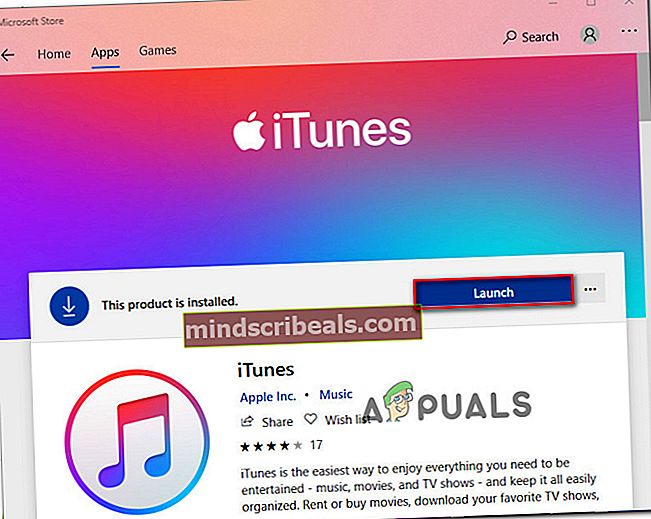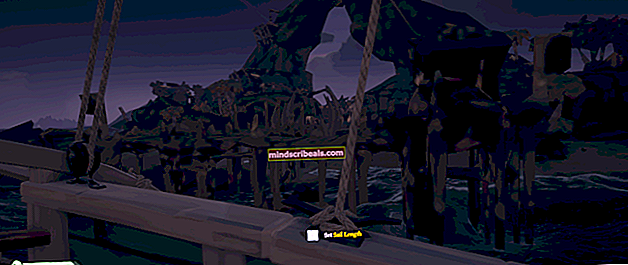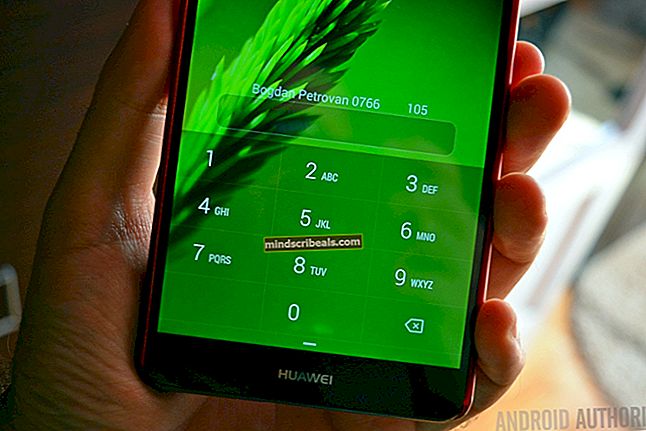Korjaus: iTunes-virhe 13014
Viime aikoina olemme nähneet monia raportteja, joissa Windows-käyttäjät kohtaavatVirhe 13014kun yrität avata iTunesia tai yrität suorittaa tiettyä toimintoa. Tämä virhesanoma näyttää esiintyvän useiden iTunes-rakennusten ja kaikkien uusimpien Windows-versioiden (Windows 7, Windows 8.1 ja erityisesti Windows 10) kanssa.

Mikä aiheuttaa iTunes-virheen 13014?
Tutkimme tätä ongelmaa tarkastelemalla erilaisia käyttäjäraportteja ja korjausstrategioita, joita jotkut ongelmista kärsivät käyttäjät käyttivät ongelman ratkaisemiseksi. Löydösten perusteella on olemassa useita yleisiä skenaarioita, jotka käynnistävät tämän virhekoodin:
- Vioittuneet iTunes-tiedostot - Kuten käy ilmi, jotkut iTunes-asennuksen tiedostot saattavat vioittua ja laukaista13014-virhe.Apple on jo korjannut suurimman osan virheistä korjaustiedostoilla, mutta niistä ei ole paljon hyötyä, jos asennus on vioittunut. Tässä tapauksessa toteuttamiskelpoinen korjaus on poistaa kaikki iTunes-komponentit tietokoneeltasi ja asentaa uusin iTunes-versio uudelleen.
- Kolmannen osapuolen turvallisuushäiriöt - On hyvin tiedossa, että monet kolmannen osapuolen tietoturvapaketit estävät iTunesia käyttämästä tiettyjä toimintoja. Useat käyttäjät, jotka kamppailevat saman virhesanoman ratkaisemiseksi, ovat ilmoittaneet, että ongelmaa ei enää esiintynyt sen jälkeen, kun he olivat asentaneet kolmannen osapuolen tietoturvaratkaisun.
- Nero-ominaisuus laukaisee virheen - Vaikka ajatus kollektiivisen älykkyyden soittolistojen käytöstä on loistava, on paljon merkkejä, jotka viittaavat siihen, että Genius on vastuussa monista 13014-virheistä. Käyttäjät, jotka kamppailevat tämän ongelman ratkaisemiseksi, ovat ilmoittaneet, että he onnistuivat korjaamaan ongelman joko poistamalla Genius käytöstä tai poistamalla siihen kuuluvien kirjastotiedostojen kokoelman,
Jos yrität parhaillaan ratkaista tätä virhekoodia, tässä artikkelissa on useita vianetsintävaiheita, joita muut samanlaisessa tilanteessa olevat käyttäjät ovat käyttäneet onnistuneesti. Seuraa alla olevia menetelmiä niiden esitysjärjestyksessä. Yksi heistä on velvollinen ratkaisemaan 13014-virhe ja voit käyttää iTunesia normaalisti.
Tapa 1: Asenna uusin iTunes-versio
Yksi ensimmäisistä asioista, joita kannattaa kokeilla kohdatessasi tätä ongelmaa, on varmistaa, että uusin versio on asennettu. Älä kuitenkaan halveksi sisäänrakennetun päivitystoiminnon käyttöä tarkistaaksesi, onko sinulla uusin versio. Jotkut iTunes-tiedostoista ovat saattaneet vioittua, joten päivitys ei välttämättä riitä ongelman ratkaisemiseksi.
Tässä tapauksessa on suositeltavaa, että otat aikaa poistaa kaikki iTunes-komponentit kokonaan tietokoneeltasi ja asentaa uusin versio tyhjästä. Näin voit tehdä tämän:
- Lehdistö Windows-näppäin + R avata a Juosta valintaikkuna. Kirjoita sittenappwiz.cpl”Ja paina Tulla sisään avata Ohjelmat ja ominaisuudet.

- Sisällä Ohjelmat ja ominaisuudet vieritä alaspäin sovellusluetteloon ja etsi iTunes. Napsauta sitten sitä hiiren kakkospainikkeella ja valitse Poista asennus päästä eroon kaikista pakettiin kuuluvista tiedostoista.

- Käynnistä tietokone uudelleen, kun asennuksen poisto on valmis.
- Käy seuraavassa käynnistyksessä tällä linkillä (täällä) ja paina ladata -painiketta asentaaksesi iTunesin uusimman version. Paina sitten Saada antaa Windows Storen huolehtia asennuksesta.

merkintä: Lataa tämä versio sen sijaan (tässä), jos et ole Windows 10 -käyttöjärjestelmässä.
- Kun asennus on valmis, avaa iTunes-sovellus ja katso, esiintyykö ongelmaa edelleen.
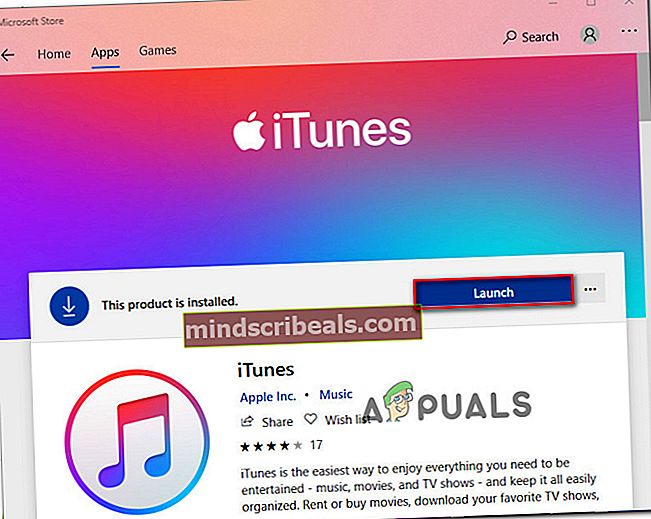
Jos kohtaat edelleen Virhe 13014, siirry seuraavaan alla olevaan menetelmään.
Tapa 2: Virustorjunnan tai palomuurin poistaminen (jos käytettävissä)
Jos luotat kolmannen osapuolen tietoturvapakettiin suojautuaksesi haittaohjelmilta, sen poistaminen voi olla ainoa korjaus, jonka sinun on sovellettava. On paljon raportteja, joissa käyttäjät ilmoittavat, että ongelma on ratkaistu, kun he ovat poistaneet ulkoisen virustorjunnan tai palomuurin ja siirtyneet takaisin Windows Defenderiin.
Kuten käy ilmi, AV / palomuuri saattaa päätyä lähteviin yhteyksiin Apple-palvelimiin, mikä lopulta rikkoo iTunes-sovelluksen. Ja pidä mielessä, että reaaliaikaisen suojauksen poistaminen käytöstä ei riitä ongelman ratkaisemiseen, koska samat tietoturvasäännöt pysyvät edelleen voimassa. Sinun on poistettava kolmannen osapuolen tietoturvapaketti ja varmistettava, ettei ole olemassa jäännöstiedostoa, joka luo vanhan toiminnan uudelleen.
Helpottaaksemme koko prosessia sinulle on luotu opas, joka auttaa sinua poistamaan AV + -järjestelmän kaikki jäännöstiedostot. Noudattaa ohjeita (tässä).
Jos kohtaat edelleen tätä ongelmaa tai tätä menetelmää ei voitu soveltaa tiettyyn skenaarioosi, siirry seuraavaan seuraavaan menetelmään.
Tapa 3: Neroista pääseminen
Genius on yksi iTunes-sovelluksen kohokohdista, mutta käy ilmi, että sillä on mahdollisuus rikkoa monia asioita. Olemme onnistuneet löytämään kiistattomia todisteita siitä, että Genius-ominaisuus joskus laukaisee13014-virhe (siinä tapauksessa, että Genius on käytössä).
Jos kohtaat13014-virhekun suoritat eri toiminnon kuin käynnistät iTunesin, yritä poistaa Genius käytöstä suoraan iTunesista. Voit tehdä tämän siirtymällä osoitteeseen Tiedosto> Kirjasto ja napsauta Sammuta Genius.

Jos kohtaat virheen yrittäessäsi käynnistää iTunes, avaa iTunes-kirjastokansio ja poista seuraavat kaksi tiedostoa:
- iTunes-kirjasto Genius.itdb
- iTunes-kirjasto Genius.itdb-journal
Kun kaksi tiedostoa on poistettu, käynnistä iTunes uudelleen ja tarkista, onko ongelma ratkaistu.